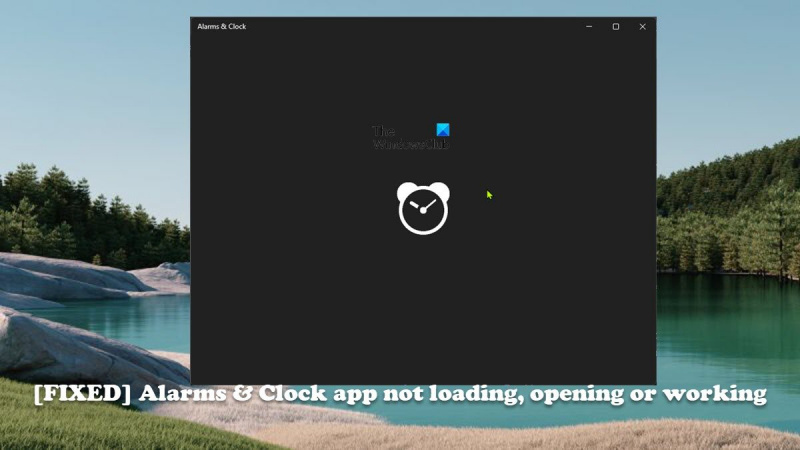Jos sinulla on ongelmia Herätys- ja kellosovelluksen kanssa Windows 11:ssä tai 10:ssä, älä huoli – et ole yksin. Monet käyttäjät ovat ilmoittaneet tästä ongelmasta, ja se johtuu yleensä yksinkertaisesta ohjelmistohäiriöstä. On olemassa muutamia eri tapoja korjata tämä ongelma, joten kokeile seuraavia menetelmiä järjestyksessä: 1. Käynnistä tietokone uudelleen. Tämä on yksinkertaisin vianetsintävaihe, ja se usein tekee tempun. 2. Päivitä Windows-ohjelmisto. Vanhentuneet ohjelmistot voivat aiheuttaa kaikenlaisia ongelmia, joten varmista, että käytät uusinta Windows-versiota. 3. Asenna Alarms & Clock -sovellus uudelleen. Jos sovellus on vioittunut, se ei ehkä toimi kunnolla. Asennuksen poistaminen ja uudelleenasentaminen pitäisi korjata ongelman. 4. Ota yhteyttä Microsoftin tukeen. Jos mikään yllä olevista menetelmistä ei auta, voit aina ottaa yhteyttä Microsoftin tukeen.
Alarms & Clock on ajanhallintasovellus Windowsille, jossa on viisi keskeistä ominaisuutta: Herätykset, Maailmankello, Ajastimet, Sekuntikello ja Focus Sessions. Tässä viestissä tarjoamme korjauksia, joita voit hakea, jos Herätys ja kello -sovellus ei lataudu, ei avaudu tai ei toimi Windows 11- tai Windows 10 -tietokoneellasi.

Kun kohtaat tämän ongelman, huomaat, että Alarms & Clock -sovelluksen logo näkyy näytöllä, mutta se ei lataudu ja pysyy vain kyseisellä näytöllä.
Herätys ja kello -sovellus ei lataudu, ei avaudu tai ei toimi
Tämä sovellus on yhdistelmä herätyskelloa, maailmankelloa, ajastinta ja sekuntikelloa. PC-käyttäjät voivat asettaa hälytyksiä ja muistutuksia, tarkistaa ajan ympäri maailmaa ja toimintansa ajan. Jos Herätys ja kello -sovellus ei lataudu, ei avaudu tai ei toimi Windows 11/10 -laitteellasi voit kokeilla alla suositeltuja ratkaisujamme ilman erityistä järjestystä (mutta alkaen alkuperäisen tarkistuslistan tehtävistä) ja katsoa, mikä ratkaisee ongelman puolestasi.
- Ensimmäinen tarkistuslista
- Suorita Windows Storen sovellusten vianmääritys
- Korjaa/nollaa sovellus
- Rekisteröi / asenna sovellus uudelleen
Katsotaanpa kuhunkin lueteltuun ratkaisuun liittyvän prosessin kuvausta.
1] Ensimmäinen tarkistuslista
Ennen kuin kokeilet alla olevia ratkaisuja, voit tehdä seuraavat toimet ja tarkistaa jokaisen tehtävän jälkeen, latautuuko Kello-sovellus nyt ilman ongelmia:
kuinka lisätä ääntä Google-dioihin
- Käynnistä tietokoneesi uudelleen . Useimmat näistä ongelmista, joita saatat kohdata Windows 11/10 -laitteessa, voidaan ratkaista yksinkertaisesti käynnistämällä laite uudelleen. Mutta ennen kuin teet sen, sulje/poistu sovellus, käynnistä se uudelleen ja katso, latautuuko se. Jos se ei auta, käynnistä uudelleen. Kun lataat, käynnistä sovellus ja jos se ei lataudu, kokeile seuraavaa tehtävää tässä tarkistuslistassa.
- Varmista, että Kello-sovellus on ajan tasalla. . Kyseinen ongelma saattaa liittyä sovelluksessa oleviin virheisiin ja kaatumisiin. Windows julkaisee säännöllisesti päivityksiä ja korjauksia vastauksena tunnettuihin virheisiin. Joten olettaen, että Microsoft Storen sovellukset eivät päivity automaattisesti, voit päivittää laitteesi Herätykset ja kello -sovelluksen manuaalisesti noudattamalla tämän oppaan ohjeita. Tarkista myös Windows-päivitykset ja asenna kaikki käytettävissä olevat bitit järjestelmääsi.
- Suorita SFC Scan . Jos järjestelmätiedostoja on vioittunut tai puuttuu, laitteessasi on todennäköisesti useita ongelmia, kuten kaatumisia tai sovellukset eivät toimi kunnolla. Tässä tapauksessa voit helposti palauttaa ja korjata järjestelmätiedostot suorittamalla SFC-skannauksen. Useimmissa tapauksissa tämän tarkistuksen pitäisi tehdä tehtävä, mutta vakavissa korruptiotapauksissa sinun on suoritettava DISM-tarkistus ja suoritettava sitten SFC-skannaus uudelleen.
Lukea : Microsoft Store -sovellukset eivät toimi tai avaudu Windowsissa =
2] Suorita Windows Storen sovellusten vianmääritys.
Kun olet suorittanut alkuperäisen tarkistuslistan tehtävät, mutta siitä huolimatta, Herätys ja kello -sovellus ei lataudu, ei avaudu tai ei toimi Voit aloittaa vianmäärityksen Windows 11/10 -laitteellasi Windows Storen sovellusten vianmäärityksen avulla ja katsoa, auttaako se. Microsoft Store -sovellusten ongelmissa tämä tehtävä on tärkeä vianmääritysvaihe.
Suorita Windows Store Apps -vianmääritys Windows 11 -laitteessa seuraavasti:
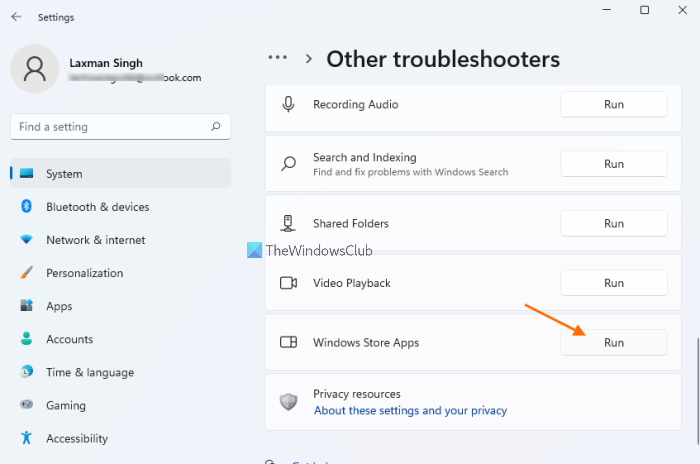
- klikkaus Windows-näppäin + I avataksesi Asetukset-sovelluksen.
- Vaihtaa Järjestelmä > Ongelmien karttoittaminen > Muut vianetsintätyökalut .
- Alla Toinen osio, etsi Windows Store -sovellukset .
- Lehdistö juosta -painiketta.
- Noudata näytön ohjeita ja ota käyttöön suositellut korjaukset.
Suorita Windows Store Apps -vianmääritys Windows 10 -tietokoneessa seuraavasti:
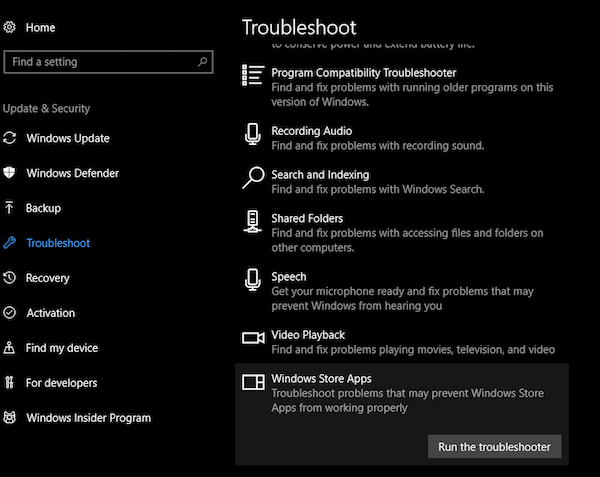
zamzarin ilmainen online-tiedostomuunnos
- klikkaus Windows-näppäin + I avataksesi Asetukset-sovelluksen.
- Mene Päivitys ja tietoturva.
- Lehdistö Ongelmien karttoittaminen -välilehti
- Vieritä alas ja napsauta Windows Store -sovellukset.
- Lehdistö Suorita vianmääritys -painiketta.
- Noudata näytön ohjeita ja ota käyttöön suositellut korjaukset.
Lukea : Tämän sovelluksen ongelma on Microsoft Store -sovellusvirhe.
3] Palauta/nollaa sovellus
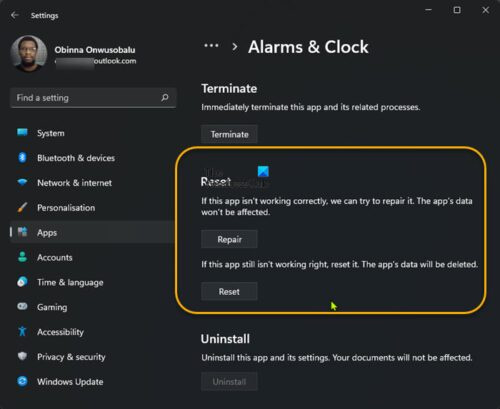
Kuten kaikissa Microsoft Store -sovelluksissa, jos sinulla on ongelmia Herätys ja kello -sovelluksen kanssa Windows 11/10 -laitteessasi, voit korjata tai nollata sovelluksen . Suorita tämä tehtävä seuraavasti:
- klikkaus Voitto + minä avain juoksemiseen asetukset sovellus.
- Valitse Asetukset-sovelluksessa Ohjelmat vasemmasta paneelista.
- Klikkaa Sovellukset ja ominaisuudet välilehti oikealla puolella.
- Etsi Hälytykset ja kello -sovellus kaikkien asennettujen sovellusten luettelosta.
- Napsauta seuraavaksi ellipsiä (kolme pystysuoraa viivaa).
- Valitse nyt Edistyneet asetukset .
- Vieritä nyt sivua alaspäin Lataa uudelleen luku. Vaihtoehdot Korjaus ja Lataa uudelleen sovellus löytyy tästä osiosta.
- Napsauta haluamaasi painiketta. Suosittelemme, että korjaat sen ensin. Jos se ei ratkaissut ongelmaa, voit kokeilla nollausta.
- Poistu Asetukset-sovelluksesta, kun olet valmis.
Lukea : Sovellusta ei voi päivittää sen ollessa auki – Microsoft Store -sovellusvirhe
kuinka poistaa useita rivejä
4] Rekisteröi / asenna sovellus uudelleen
Jos kohtaamasi ongelma ei ratkea, vaikka olet yrittänyt korjata ja nollata laitteesi Herätykset ja kello -sovelluksen, voit rekisteröidä Microsoft Store -sovellukset uudelleen PowerShellin avulla. Suorita tämä tehtävä seuraavasti:
- klikkaus Windows-näppäin + X avataksesi tehokäyttäjävalikon.
- Klikkaus A näppäimistöllä käynnistääksesi PowerShellin (Windows Terminal) järjestelmänvalvojan/korotustilassa.
- Kirjoita tai kopioi ja liitä alla oleva komento PowerShell-konsoliin ja paina Enter.
- Poistu Windows-päätteestä komennon suorittamisen jälkeen.
- Käynnistä tietokoneesi uudelleen.
Tarkista latauksen aikana, jatkuuko virhe. Jos näin on, voit poistaa tai asentaa Hälytykset ja kello -sovelluksen. Saatat huomata Poistaa Sovelluksen painike näkyy harmaana Asetukset-sovelluksessa, jolloin voit noudattaa tämän oppaan ohjeita poistaaksesi esiasennetut Microsoft Store -sovellukset Windows 11/10 -laitteellesi.
Toivottavasti tämä viesti auttaa sinua!
Liittyvä postaus : Herätyskello ei toimi Windows 11/10:ssä, vaikka se olisi asetettu
Kuinka korjata Windows 11 -sovellukset eivät avaudu?
Jos Windows 11 -sovellukset eivät avaudu, voit korjata tai nollata sovelluksia Windows 11 -tietokoneellasi seuraavasti:
- Mene Aloittaa > asetukset > Ohjelmat > Sovellukset ja ominaisuudet .
- Sovellusluettelosta sinun on löydettävä sovellus, joka ei avaudu tai ei toimi. Napsauta sitten valikkoa, jonka vieressä on kolme pistettä.
- Valita Edistyneet asetukset .
- Vieritä alas kohtaan Lataa uudelleen osio.
- Lehdistö Korjaus -painiketta tämän sovelluksen palauttamiseksi.
Kuinka korjata hälytys Windows 10:ssä?
Jos sinulla on ongelmia Windows 11/10 -laitteen herätyskellon kanssa, voit helposti nollata sovelluksen seuraavasti: Valitse Asetukset-valikosta Sovellukset > Sovellukset ja ominaisuudet. Valitse sovellusluettelosta Herätys ja kello ja napsauta Lisää vaihtoehtoja. Vieritä alas ja napsauta Palauta-painiketta. Aseta uusi hälytys ja tarkista, toimiiko sovellus.
Onko kello-sovellusta Windows 11:lle?
Windows 11 -kello on täynnä ominaisuuksia, kuten herätys, ajastin, sekuntikello, tarkennusistunnot ja maailmankello. Jokainen näistä ominaisuuksista voi lisätä tuottavuuttasi. Kaikki nämä käyttöjärjestelmään integroidut työkalut edistävät ajan järkevää käyttöä ja auttavat tehtävien suorittamisessa.
Lukea : Lisää kello Käynnistä-valikkoon Windows 11:n Alarms & Clock -sovelluksella
Windows 11 -herätyskello lepotilassa?
Ei, Windowsin hälytys ei herätä tietokonettasi hälyttämään. Jotta hälytys toimisi, tietokoneesi on oltava käynnissä eikä lepotilassa tai sammutettuna. Vaikka hälytys voi hälyttää, jos tietokone on lepotilassa. Uudemmat kannettavat tietokoneet ja tabletit, joissa on InstantGo, voivat herätä unesta herätyksen tai ajastimen avulla.